Bu öğretici, ek uygulamalara ihtiyaç duymadan tüm ekranın veya Mac ekranınızın seçilen bölümlerinin videosunu ücretsiz olarak kaydetmenin en kolay yollarını gösterecektir.
Mac’inizin ekranını macOS Mojave ve sonraki sürümlerde nasıl kaydedeceğiniz aşağıda açıklanmıştır. Tüm ekranın videosunu kaydedebilir veya ekranın belirli bir bölümünü seçebilirsiniz.
1) Ekran kayıt araçlarını açmak için Command + Shift + 5 tuşlarına basın .
2) Tüm ekranı kaydetmek için soldan dördüncü simgeye tıklayın.
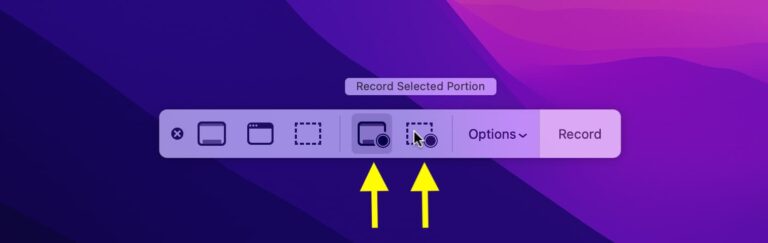
3) Ekranınızın yalnızca bir bölümünü kaydetmek için soldan beşinci simgeye tıklayın.
4) İsteğe bağlı: Ek ayarları görmek için Seçenekler’e tıklayın:
- Şuraya kaydet: Ekran kaydının kaydedileceği yeri değiştirin.
- Zamanlayıcı: Kaydet’e tıkladıktan sonra ekran kaydı başlamadan önce biraz boşluk bırakmak için beş veya on saniyelik bir zamanlayıcı başlatmayı seçebilirsiniz.
- Mikrofon: Bunu, Mac’inizin dahili mikrofonunu (varsa) veya ekran kaydında ses kaydetmek üzere diğer bağlı mikrofonları seçmek için kullanın.
- Kayan Küçük Resmi Göster: Bir ekran görüntüsü veya ekran kaydı aldıktan sonra, küçük resmi birkaç saniye ekranın sağ alt köşesinde kalır. Dikkat dağıtıcı bulursanız bu küçük resmin gösterilmesini durdurmak için bunun işaretini kaldırın.
- Son Seçimi Hatırla: Bu, bir sonraki ekran kaydı yaptığınızda seçtiğiniz ayarları olduğu gibi tutar. Ayrıca ekran seçim alanını hatırlamayı da içerir, böylece aynı boyutta veya ekran bölümünde birden çok kez ekran görüntüsü veya kayıt almanıza yardımcı olur.
- Fare İşaretçisini Göster: Bunu, ekran kaydında fare tıklamalarını göstermek veya gizlemek için kullanabilirsiniz.
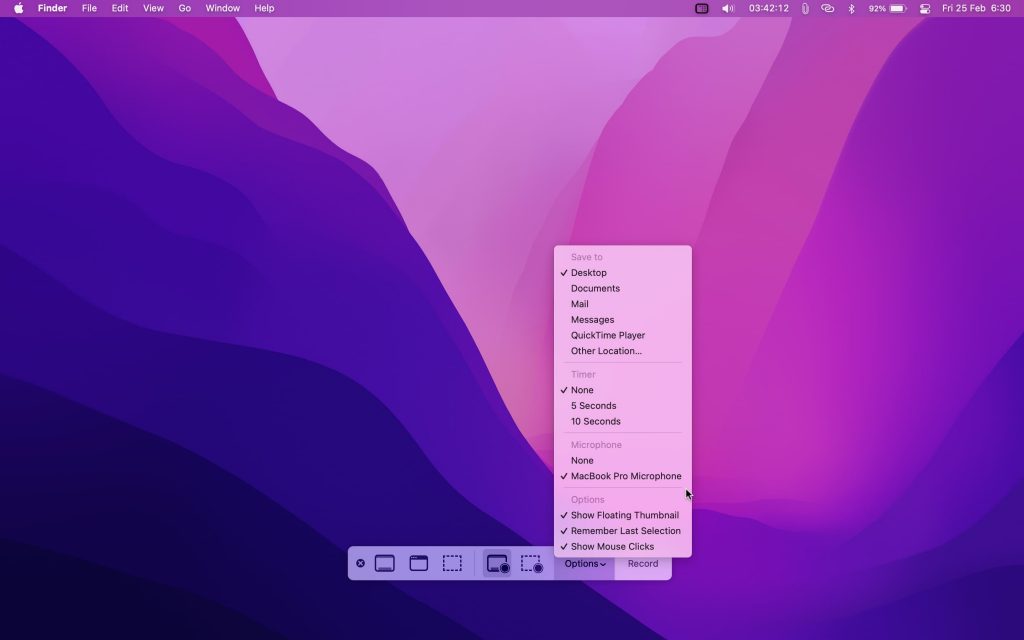
5) Son olarak, video kaydını başlatmak için Kaydet’e tıklayın.

6) İşiniz bittiğinde, üst menü çubuğundaki dur simgesine tıklayın.

Mac’inizi videoya kaydetmek için QuickTime Player’ı kullanın
macOS High Sierra ve önceki sürümlerde, Command + Shift + 5 tuşlarına basarak erişilen ekran görüntüsü araç çubuğuna sahip değilsiniz. Bu durumda (ve hatta mevcut macOS sürümlerinde), Mac’inizin ekran kaydını yapmak için QuickTime Player’ı kullanabilirsiniz. İşte nasıl:
1) QuickTime Player’ı Launchpad veya Applications klasöründen açın .
2) Dosya > Yeni Ekran Kaydı öğesine tıklayın . Ayrıca Command + Control + N tuşlarına da basabilirsiniz .

3) macOS’taki daha yeni sürümlerde Kaydet’i tıklayın . Bundan önce, tam ekranı veya sadece bir kısmını kaydetmeyi seçebilirsiniz. Tam olarak yukarıda gösterilen Command + Shift + 5 yöntemi gibidir.
Daha eski sürümlerde, kırmızı-beyaz düğmeye tıklayın ve ardından tam ekranın kaydını başlatmak için ekranda herhangi bir yere tıklayın veya yalnızca o bölümü kaydetmek için bir bölüm seçin.
4) Bittiğinde , menü çubuğundaki dur simgesine tıklayın.
5) Önizlemeniz için ekran kaydı açılacaktır. Dosyayı kaydetmek ve bu pencereyi kapatmak için kırmızı düğmeye tıklayın .

